Το GreenForce-Player σάς επιτρέπει να κρυπτογραφείτε τα πολυμέσα σας με κωδικό πρόσβασης
Θέλετε(Want) να κρυπτογραφήσετε τα αρχεία πολυμέσων σας με κωδικό πρόσβασης ή να τα αποθηκεύσετε ως αρχείο .EXE με μια ενσωματωμένη συσκευή αναπαραγωγής πολυμέσων σε αυτό; Αυτό το άρθρο θα σας ενημερώσει για ένα λογισμικό κρυπτογράφησης πολυμέσων και ένα πρόγραμμα αναπαραγωγής πολυμέσων, σε συνδυασμό. Το GreenForce-Player(GreenForce-Player) μπορεί να προστατεύσει όλα τα προσωπικά σας αρχεία βίντεο ή ήχου και να τα μετατρέψει σε αρχεία μορφής .EXE. Μπορείτε να δημιουργήσετε τις δικές σας φορητές ταινίες που μπορούν να εκτελεστούν σε οποιονδήποτε υπολογιστή με Windows χωρίς να εγκαταστήσετε κάποιο πρόγραμμα αναπαραγωγής πολυμέσων.
GreenForce-Player για υπολογιστή με Windows
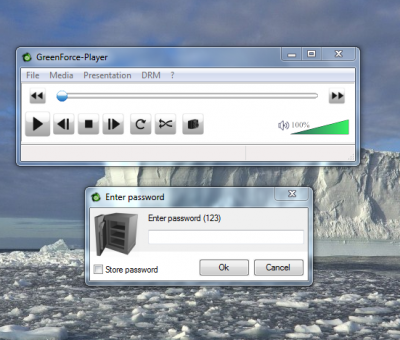
Λειτουργεί ως κανονική συσκευή αναπαραγωγής πολυμέσων. Μπορείτε να δημιουργήσετε τις λίστες αναπαραγωγής σας, να ελέγξετε τις πιο πρόσφατες λίστες σας και να φορτώσετε βίντεο από μια διεύθυνση URL(URL) , η οποία είναι μια πολύ χρήσιμη λειτουργία. Μπορείτε να επιλέξετε την αναλογία διαστάσεων και να αποθηκεύσετε τη θέση του μέσου.
Μπορείτε να κρυπτογραφήσετε ή να αποκρυπτογραφήσετε ένα αρχείο πολυμέσων. Θα αποθηκευτεί σε μορφή .GFP που υποστηρίζεται μόνο από το Green Force Media Player . Μπορείτε επίσης να αποθηκεύσετε αυτό το αρχείο σε αρχείο .EXE , εάν θέλετε να ενσωματώσετε το πρόγραμμα αναπαραγωγής πολυμέσων με αυτό.
Έχει μια ακόμη σημαντική λειτουργία. Εάν κρυπτογραφήσετε ένα αρχείο βίντεο με το GreenForce , δεν θα επιτρέψει σε κάποιον να τραβήξει στιγμιότυπα οθόνης του βίντεο. δηλαδή. καμία συσκευή εγγραφής βίντεο επιτραπέζιου υπολογιστή δεν θα μπορεί να τραβήξει το στιγμιότυπο οθόνης του κρυπτογραφημένου αρχείου πολυμέσων που δημιουργήθηκε με την GreenForce .
Για να κρυπτογραφήσετε ένα αρχείο πολυμέσων, πρέπει απλώς να κάνετε κλικ στο μενού "DRM" και στη συνέχεια να κάνετε κλικ στο "Προστασία βίντεο". Θα ανοίξει ένα αναδυόμενο παράθυρο. Επιλέξτε τη θέση του αρχείου που θέλετε να κρυπτογραφήσετε και επιλέξτε πού θα το αποθηκεύσετε. Στη συνέχεια, εισαγάγετε και επαληθεύστε τον κωδικό πρόσβασης. Θα σας προτείνω επίσης να εισαγάγετε επίσης τη «Συμβουλή», ώστε αν ξεχάσετε τον κωδικό πρόσβασης, αυτό θα σας βοηθήσει.
Στη συνέχεια, από το αναπτυσσόμενο μενού, μπορείτε να επιλέξετε εάν θέλετε να ενεργοποιήσετε ή να απενεργοποιήσετε την " Απαγόρευση(Disallow) της υπηρεσίας στιγμιότυπων οθόνης". Στη συνέχεια, το βίντεο θα αποθηκευτεί σε μορφή .GFP.
Εάν θέλετε να το αποθηκεύσετε ως αρχείο .EXE και θέλετε να το ενσωματώσετε με ένα πρόγραμμα αναπαραγωγής πολυμέσων, μπορείτε να μεταβείτε στην καρτέλα "Άλλα" και να κάνετε κλικ στο πλαίσιο ελέγχου " Προσθήκη προγράμματος αναπαραγωγής(Add Player) στο αρχείο πολυμέσων". Μπορείτε να επιλέξετε μια ημερομηνία(Expire) λήξης. πράγμα που σημαίνει ότι το αρχείο θα έληγε την ημερομηνία που θα επιλέξει ο χρήστης.
Μπορείτε επίσης να επιλέξετε το αρχείο εξωφύλλου που θέλετε για την ταινία και στην καρτέλα "Ετικέτες" μπορείτε να εισαγάγετε τις λεπτομέρειες του αρχείου όπως "Τίτλος", "Άλμπουμ", "Διερμηνέας" και "Σχόλια". Τώρα αφού εισάγετε όλες τις ρυθμίσεις σας, κάντε κλικ στο κουμπί Αποθήκευση(Save) για να αποθηκεύσετε το αρχείο. Μπορεί να χρειαστεί λίγος χρόνος για την αποθήκευση του βίντεο.
Πρέπει να πω ότι είναι ένα πολύ χρήσιμο δωρεάν λογισμικό με μερικές φοβερές δυνατότητες – και είναι μόλις 2,87 MB λήψη. Το λογισμικό διατίθεται σε 6 γλώσσες και μπορείτε να το κατεβάσετε για Windows από το github.com .
Related posts
Ορισμός ή αλλαγή του προεπιλεγμένου προγράμματος αναπαραγωγής πολυμέσων στα Windows 11/10
Πώς μπορώ να διορθώσω την καθυστέρηση ήχου στο VLC Media Player
Πώς να χρησιμοποιήσετε τις χειρονομίες του ποντικιού στο VLC Media Player
Το VLC ξεπλύνε τα χρώματα και το πρόβλημα παραμόρφωσης χρώματος
Το CnX Media Player είναι ένα πρόγραμμα αναπαραγωγής βίντεο 4K HDR για Windows 10
Πώς να προσθέσετε πρόσθετα και επεκτάσεις στο VLC Media Player
Το AIMP Audio Player περιλαμβάνει Audio Converter, Ripper, Recorder, Tag editor
7 Πρέπει να έχετε πρόσθετα Windows Media Player 12
Ροή της βιβλιοθήκης του Windows Media Player 12 μέσω Διαδικτύου
Πλήκτρο πρόσβασης Media Player: Εκχωρήστε κοινά πλήκτρα πρόσβασης σε όλα τα Media Player
Πώς να ταξινομήσετε, να προσθέσετε ετικέτες και να βαθμολογήσετε φωτογραφίες στο Windows Media Player 12
4 τρόποι για να κάνετε ένα βίντεο μικρότερο στα Windows 10
Πώς να εγγράψετε CD και DVD στο Windows Media Player 12
Πώς να δημιουργήσετε λίστες αναπαραγωγής στο Windows Media Player 12
Το Windows 11 Volume Mixer: Όλα όσα πρέπει να γνωρίζετε! -
Οι καλύτεροι δωρεάν επεξεργαστές ήχου για Windows 11/10
Τα καλύτερα πρόσθετα Stremio για παρακολούθηση ταινιών, ζωντανή τηλεόραση κ.λπ.
Πώς να δημιουργήσετε λίστα αναπαραγωγής M3U χρησιμοποιώντας το Media Player στα Windows 11/10
Μεταδώστε μουσική μέσω του οικιακού σας δικτύου με το Windows Media Player 12
Πώς συγκρίνεται το διαδικτυακό πρόγραμμα αναπαραγωγής μουσικής Webamp με το δημοφιλές Winamp;
